如何设置自定义放映
以PowerPoint2007为例,想要设置自定义放映,首先打开ppt,打开后点击页面上方的幻灯片放映,接着在幻灯片放映栏里点击自定义幻灯片放映,然后选择自定义放映,打开后点击新建,编辑幻灯片名称,选择添加要自定义放映的幻灯片,最后点击确定就可以了,完成后点击放映即可。
ppt使用技巧:在制作幻灯片的时候,用户是可以直接给幻灯片更换背景颜色的,具体只需在开始栏目下点击绘图选项上方的快速样式,然后选择一个自己喜欢的样式就可以了。
在放映幻灯片的时候,若幻灯片数量比较多,用户想要从中间开始放映,只需点击一下要开始放映的幻灯片,然后直接在键盘上按shift+f5就可以了。
若用户想要将幻灯片里的文字设置为繁体,只需选择幻灯片,然后点击页面上方的审阅,进入到审阅栏目后就可以看到简转繁选项了,点击就可以将ppt里的文字转换为繁体了。
资料拓展:MicrosoftOfficePowerPoint是指微软公司的演示文稿软件,演示文稿中的每一页就叫幻灯片。
ppt幻灯片放映名称怎么设置
自定义幻灯片放映:自定义幻灯片放映不同于普通放映。可以将整合成一些环节里面的幻灯片,一点击就可以放映与此相关的幻灯片。这是面向不同受众的好方法。
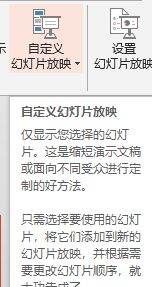
请点击输入图片描述
打开软件,打开你的演示文稿,点击上面的【幻灯片放映】,再选择设置选项组里的【设置自定义幻灯片放映】-【自定义放映】。
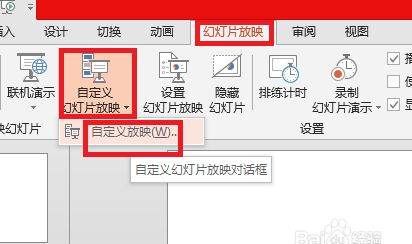
请点击输入图片描述
这时弹出自定义放映对话框,点击【新建】。
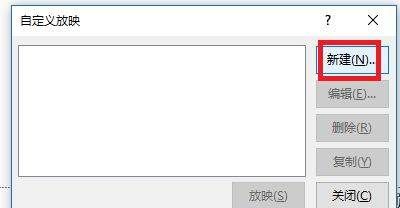
请点击输入图片描述
这时,弹出定义自定义放映对话框,输入幻灯片放映名称,例如【提问环节】。
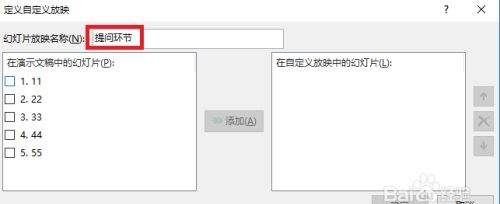
请点击输入图片描述
勾选你的幻灯片中相对应的幻灯片。点击【添加】。这时这些幻灯片会在右边的方框里出现。点击【确定】。
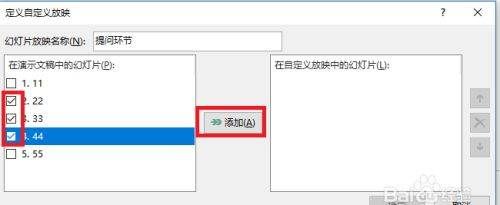
请点击输入图片描述
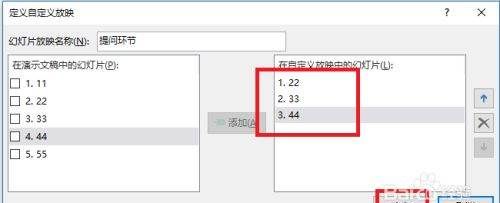
请点击输入图片描述
这样,点击【自定义幻灯片放映】,再点击【提问环节】。这样就直接进入提问环节的幻灯片了。
请点击输入图片描述
ppt怎样设置自动连续放映
第1步:“幻灯片放映—自定义放映—新建—自定义放映1”;
第2步:“幻灯片放映—设置放映方式—放映幻灯片:选‘自定义放映1’”选择你要的方式就可以啦
ppt中怎么创建演示方案
ppt演示方案该怎么创建
1、首先在PPT文件中选中不同的幻灯片页面并点击“切换”选项,选择其中的切换方法。2、设置好切换效果后点击“幻灯片放映”选项。3、然后点击其中的“自定义幻灯片放映”选项设置需要的演示方案。4、然后在弹出的“自定义放映”对话框,点击其中的“新建”选项。5、然后在打开的对话框中勾选需要演示的幻灯片,点击右侧的“添加”按钮。6、设置好自定义放映演示方案的效果后点击“放映”按钮即可对设置的幻灯片进行放映。
ppt怎么创建演示
当下,越来越多的工作需要我们掌握办公软件ppt文档编辑,尤其重要,那么其中的功能大家是否都了解呢,ppt怎么创建演示方案?让我们来看一下。
工具/原料
电脑Windows10
Microsoft PowerPoint 2010
方法/步骤
1
首先我们找到ppt文档点击打开
2
然后我们找到上方的工具”幻灯片放映“点击找到”自定义幻灯片放映“点击
3
然后我们点击下列的“自定义放映”
4
然后我们进行设置自定义放映
5
最后我们设计好演示方案后点击确定
总结
1
打开ppt文档,点击幻灯片放映进行自定义幻灯片设置即可
注意事项
注意以上的新增方案设置
以上操作以win10系统中Microsoft PowerPoint 2010为例,其他系统操作大同小异,仅供参考
关于PowerPoint的自定义动画功能
如果你必须根据不同观众的需要剪裁一个演示文稿,那么自定义放映正是你所需要的功能。可以将自定义放映功能想象为同一个演示文稿相对不同观众而言的各种版本——无需分别创建文件。
自定义放映可以根据目标观众或讨论主题创建。例如,你可以为一个观众提供演示文稿概要而为另一个观众提供同一演示文稿的详细内容。或者,如果你的演示文稿包括三种特定主题的幻灯片,那么你能够在根据自己的需要得到完整演示文稿的同时为每一个主题创建自定义放映方式。
基本前提要求是所有幻灯片必须包含在一个演示文稿中。自定义放映只不过是你希望为特定观众放映的幻灯片列表。换句话说,如果你所具备的一个现有演示文稿包含50张幻灯片,但是对于某一特定观众而言你仅仅需要1-23、27、32-35和40-50页的幻灯片。你并不需要从现有的演示文稿中将这些幻灯片复制到一个独立的新演示文稿中,而只需创建一个附加在现有演示文稿中的自定义放映。
创建和修改自定义放映
在创建一个自定义放映时应当囊括使用中所需的每一张幻灯片。为了创建自定义放映,可以遵循这些步骤:
单击“新建”启用一个新的自定义放映。显示定义自定义对话框。
注意: 这些幻灯片标题用于识别每一张幻灯片。如果你的所有幻灯片标题都启用了公司的名称,那么就很难对每一张幻灯片进行区分。要尽力避免这种情况发生。如果你必须为每一张幻灯片指定一个标准题目,那么尝试添加一个副标题(大多采用较小的字体)用以识别幻灯片的主题。
对话框的顶端是幻灯片放映名称文本框。为这个自定义放映输入一个合适的名称。该名称的长度为30个字符。
在该对话框的左侧是当前演示文稿中每张幻灯片的标题列表。双击自定义放映所需的每一张幻灯片,这些幻灯片标题就会自动复制到对话框右侧的栏目中。
你可一次性选择一组幻灯片。如果这些幻灯片是连续排列的,那么单击第一张幻灯片,按住Shift键并点击最后一张幻灯片。如果这些幻灯片非连续排列,那么单击第一张幻灯片,按住Ctrl键并分别点击每一张幻灯片标题。然后单击添加按钮将这些名称复制到在自定义放映中的幻灯片中。
要想重新排列自定义放映中的幻灯片,可以选中需要移动的幻灯片并单击向上箭头或向下箭头用以移动列表中的幻灯片。你不能在自定义放映列表中的幻灯片中选择多个幻灯片。一次只能对一张幻灯片进行移动操作。
在完成复制幻灯片标题和排列列表顺序之后,单击确定。
自定义放映对话框再次出现。可以选中名称并单击放映来预览自定义放映。该对话框中的其它按钮包括:
我显示定义自定义放映对话框。你可以添加、删除或重新排列自定义放映标记的那些幻灯片。
删除删除一个自定义放映。该功能仅能删除自定义放映的幻灯片列表,而不能删除实际的幻灯片。
复制你可以复制一个现有的自定义放映,将其作为新的自定义放映的起点。
运行自定义放映
既然已经创建了自定义放映,那么你可以通过选择幻灯片放映、设置放映方式来运行该放映。在设置放映方式对话框中,单击自定义放映下拉箭头并选中希望使用的自定义放映方式。
单击确定按钮。该对话框关闭。然后单击幻灯片放映按钮运行该放映。
警告: 结束使用自定义放映后将设置放映选项设置成原来的全部选项是个极佳的想法。否则,每次在你试图运行演示文稿时,只能显示出自定义放映中记录的那些幻灯片。
自定义放映也可以作为一个超级链接从演示文稿中运行。使用动作设置,动作按钮和超级链接,你能够创建出一个能够运行任意数量自己所创建的自定义放映方式的演示文稿。
以上就是关于如何设置自定义放映,ppt幻灯片放映名称怎么设置的全部内容,以及如何设置自定义放映的相关内容,希望能够帮到您。
版权声明:本文来自用户投稿,不代表【易百科】立场,本平台所发表的文章、图片属于原权利人所有,因客观原因,或会存在不当使用的情况,非恶意侵犯原权利人相关权益,敬请相关权利人谅解并与我们联系(邮箱:350149276@qq.com)我们将及时处理,共同维护良好的网络创作环境。





